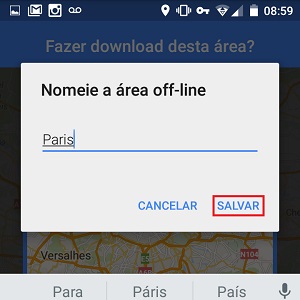Tutoriais
Aprenda a salvar rotas offline com o Google Maps
Se você vai viajar e ficará sem acesso à internet o tempo todo ou vai para um lugar em que a conexão é lenta, saiba que é possível memorizar rotas offline com o Google Maps. Para isso, basta fazer previamente o download da área em que você estará.
Se você tem alguma dúvida sobre tecnologia, escreva para 33giga@33giga.com.br e suas questões podem ser respondidas
A seguir, você confere o passo a passo de como executar o procedimento. O tutorial foi feito em um celular Android 5.1, mas é similar em outras versões de sistemas operacionais.
Vale ressaltar que o limite de tamanho para salvar uma área offline é de 120 mil km². Se tentar armazenar um espaço maior, você verá uma solicitação para selecionar um campo menor.